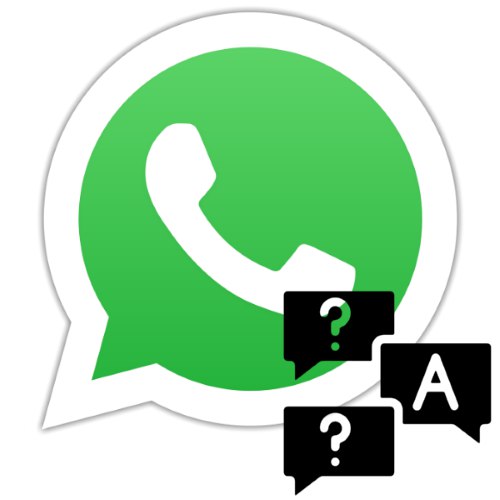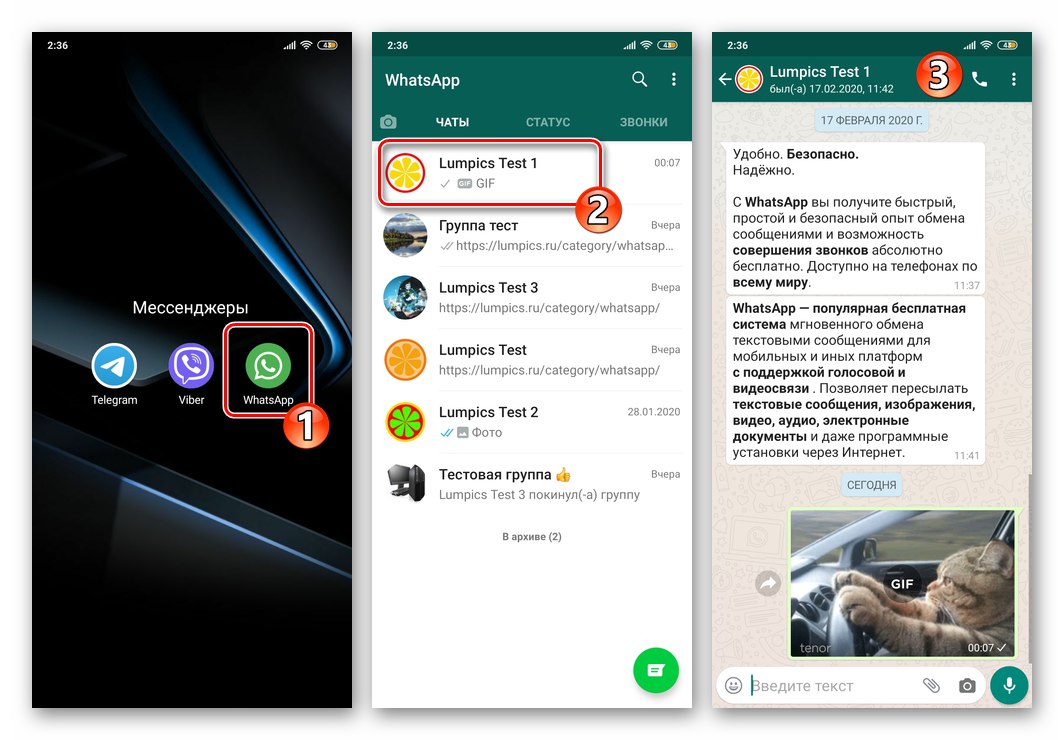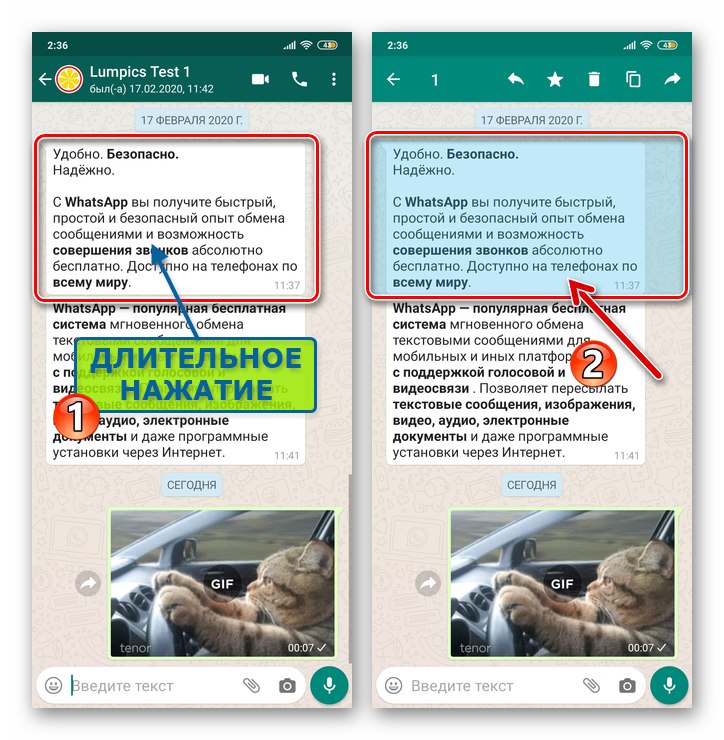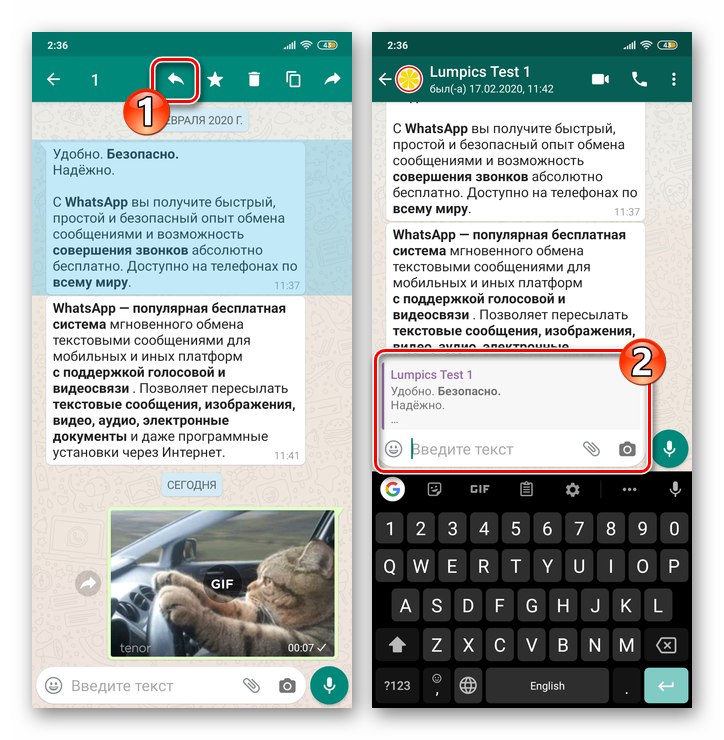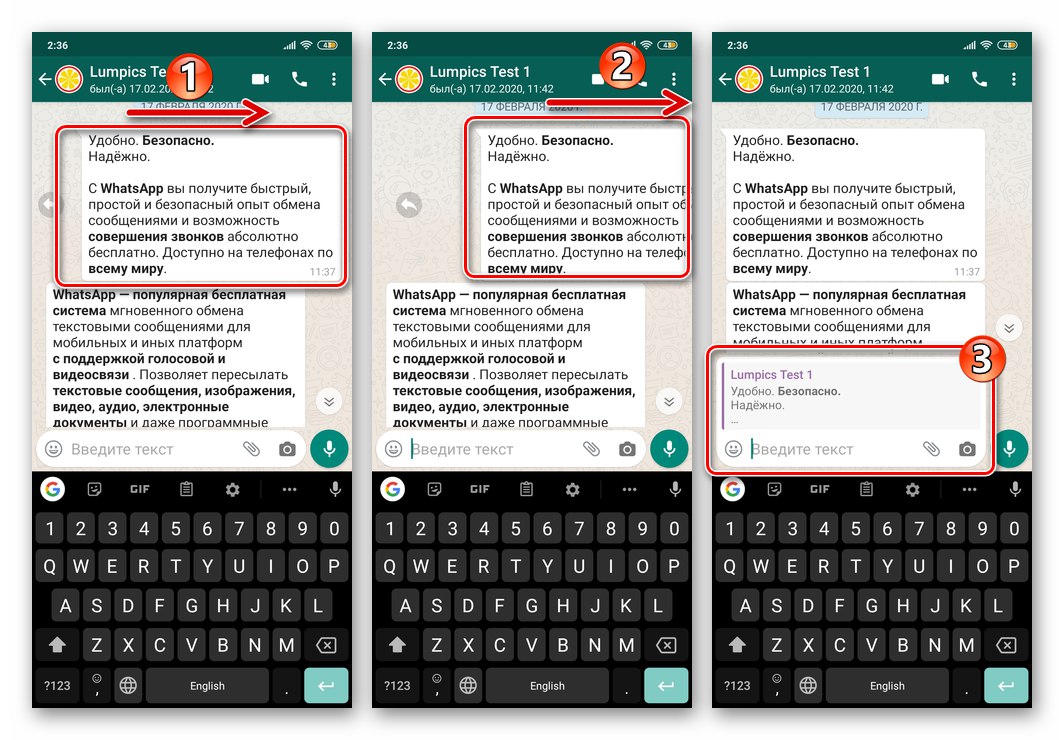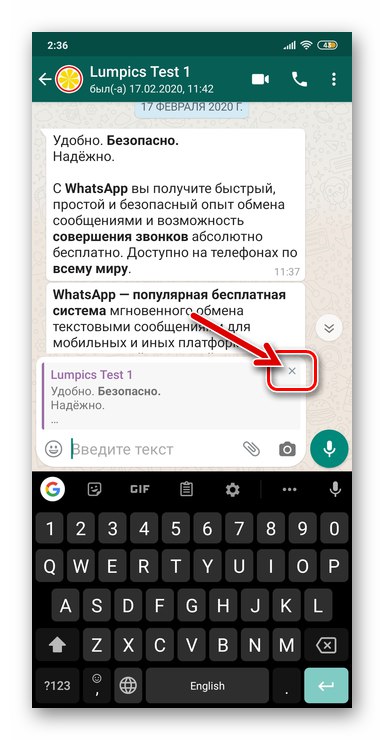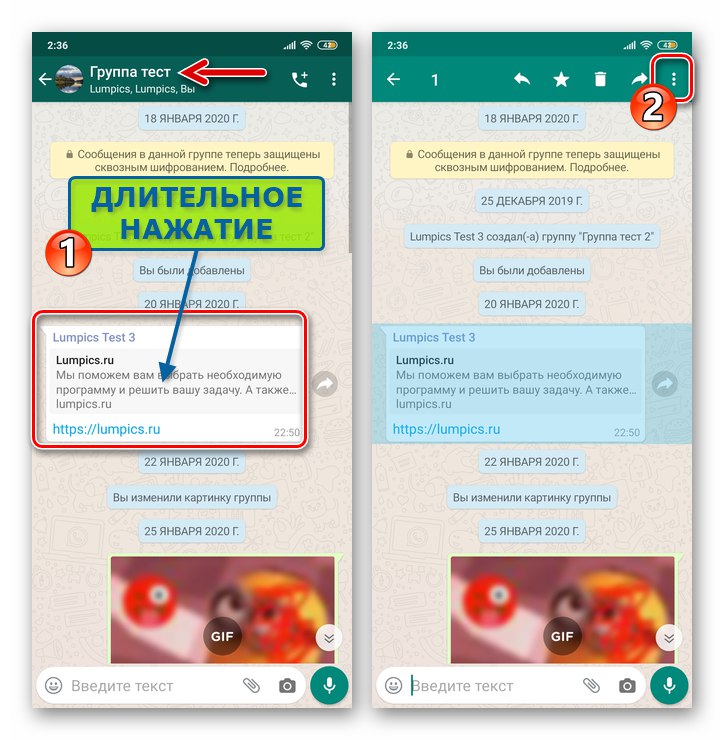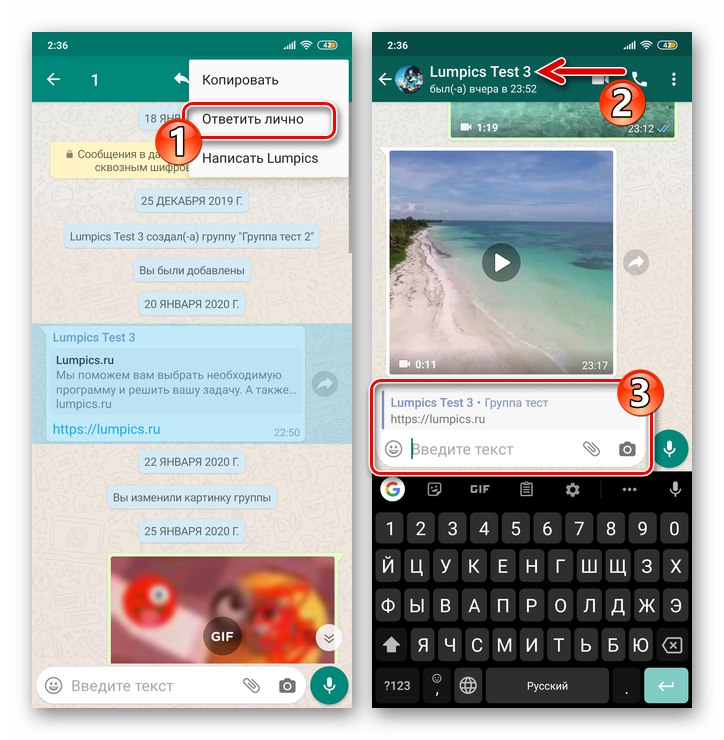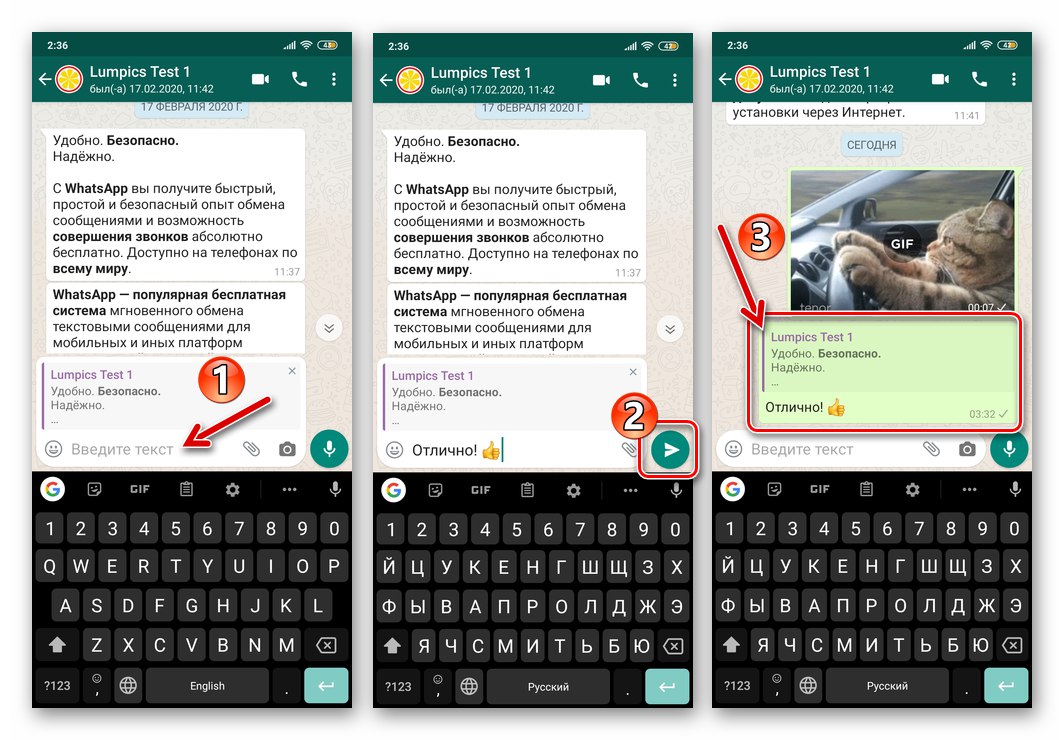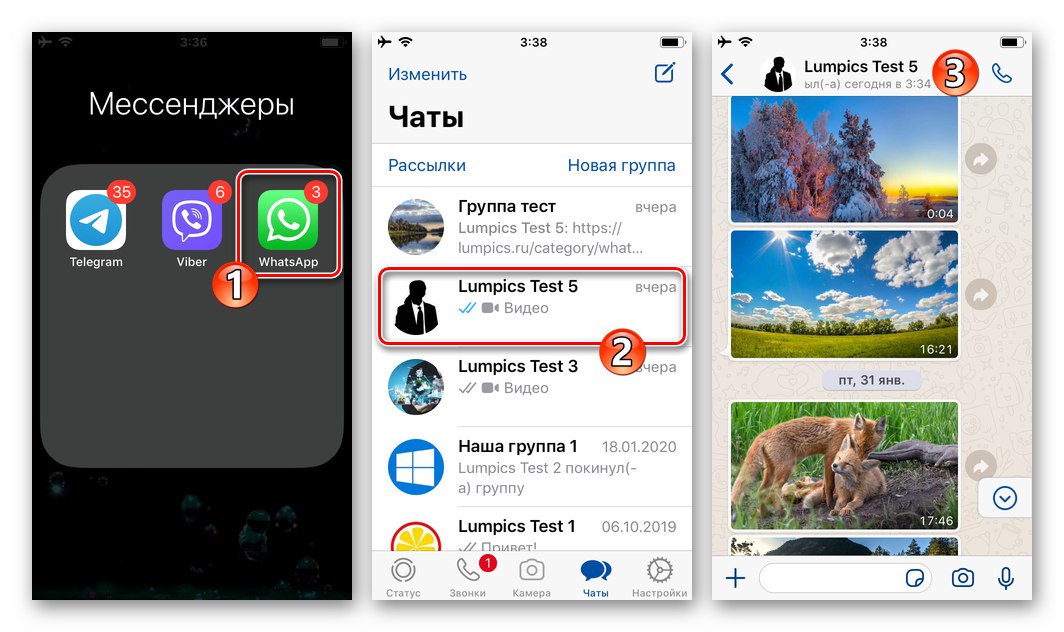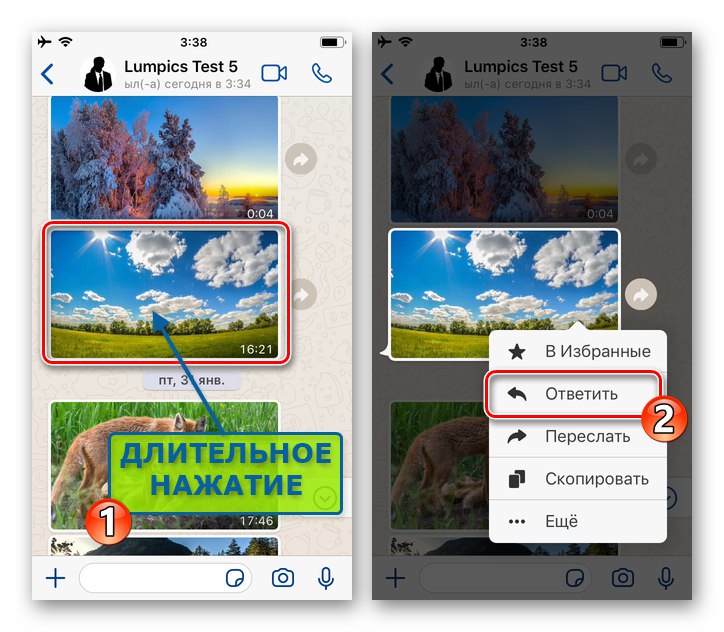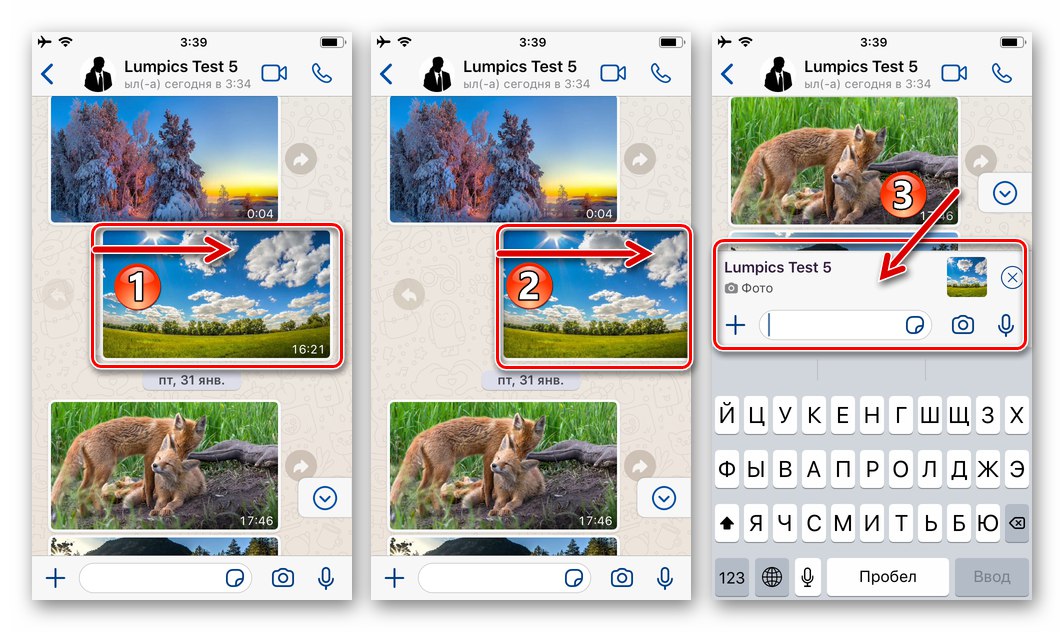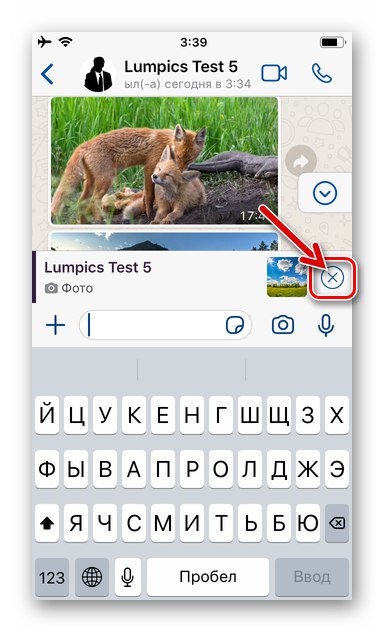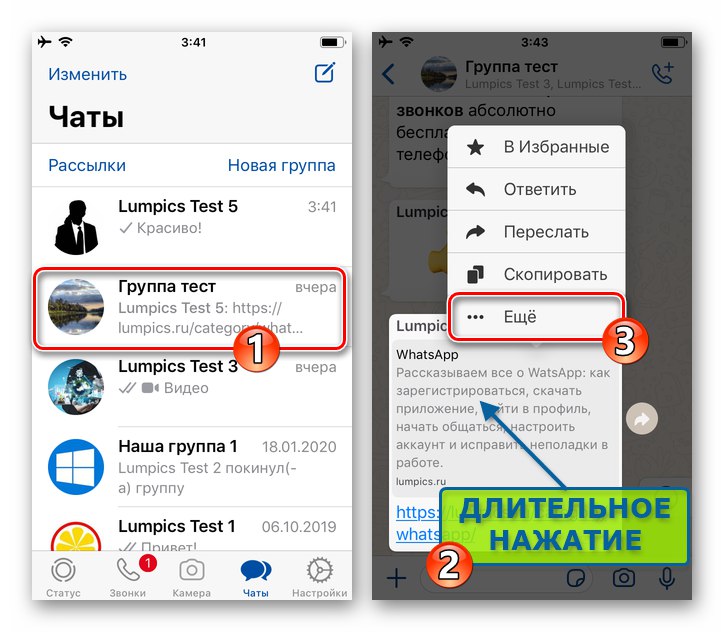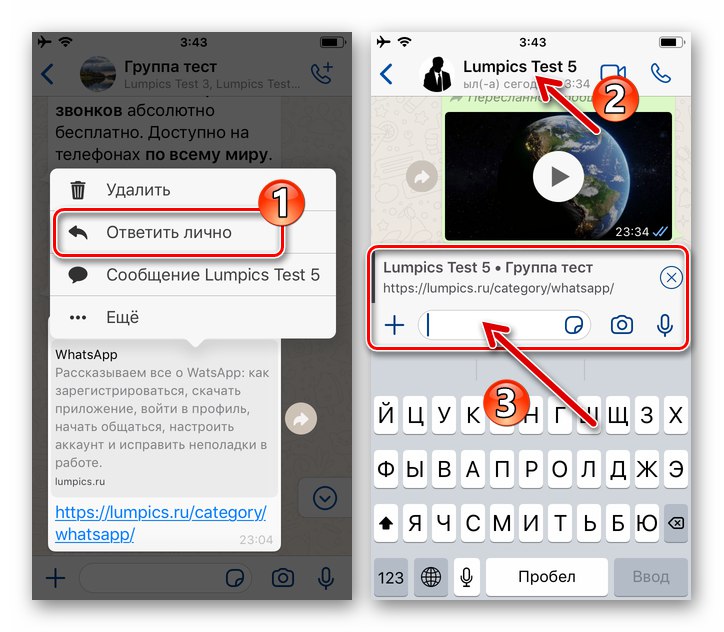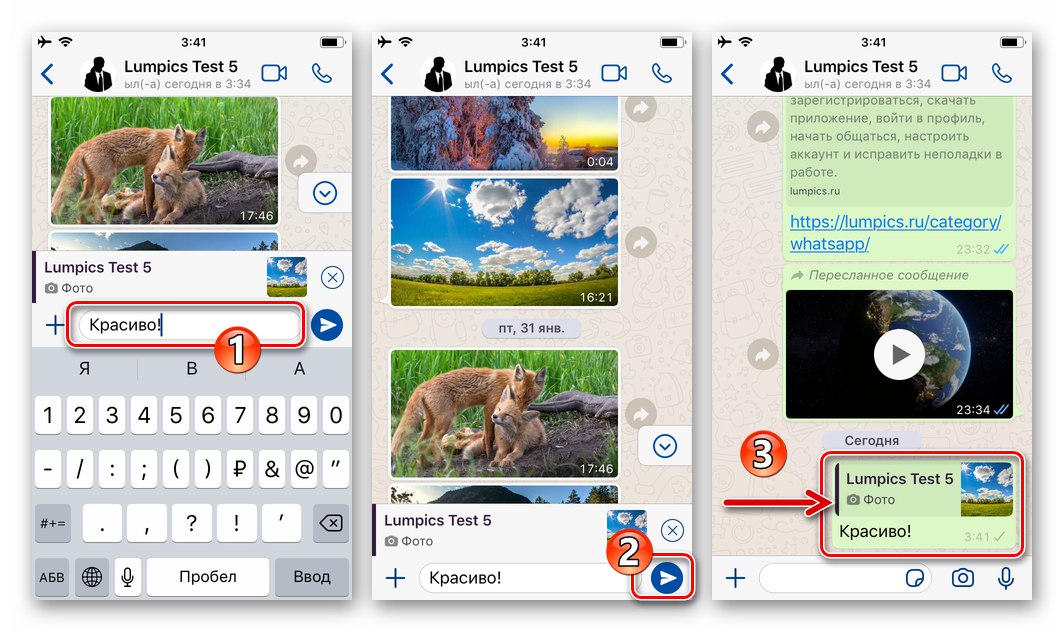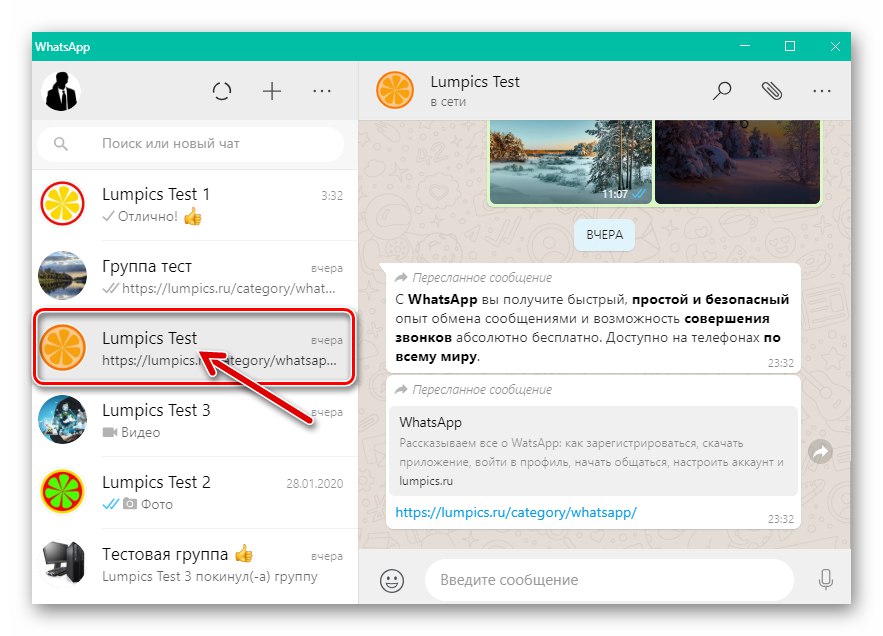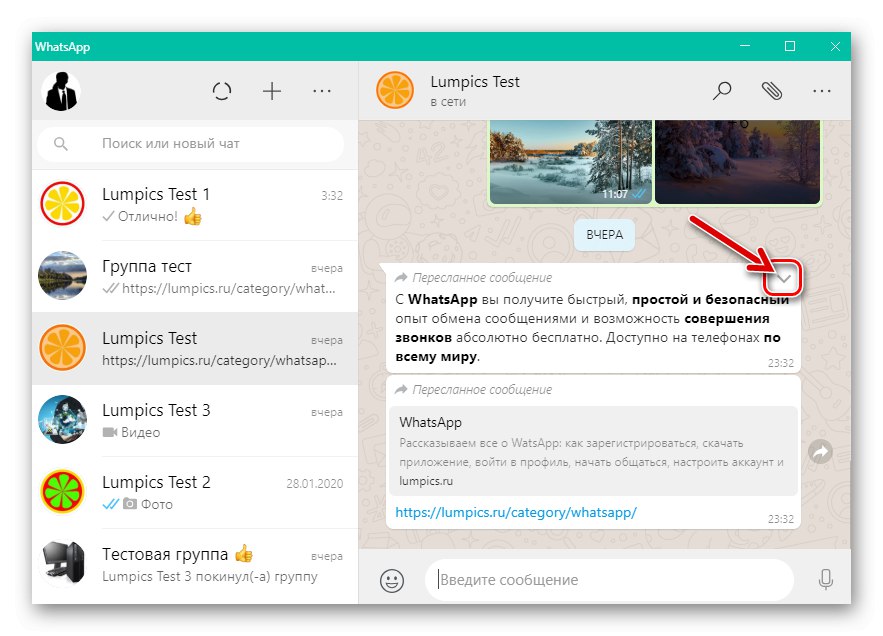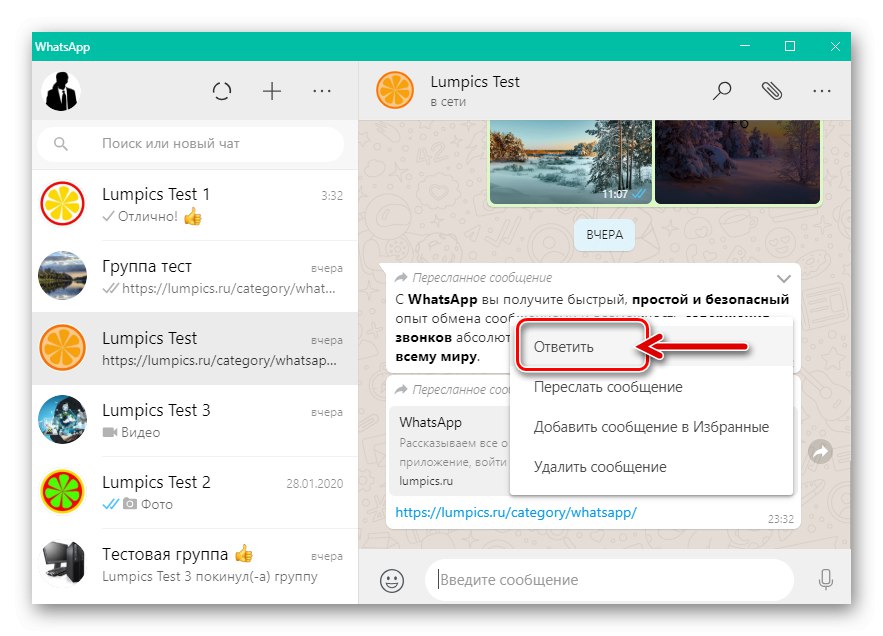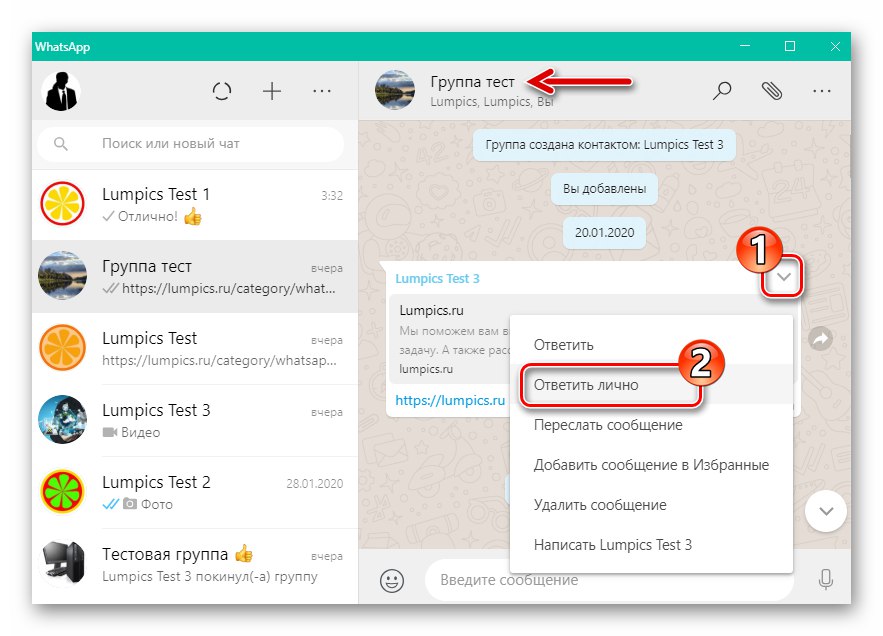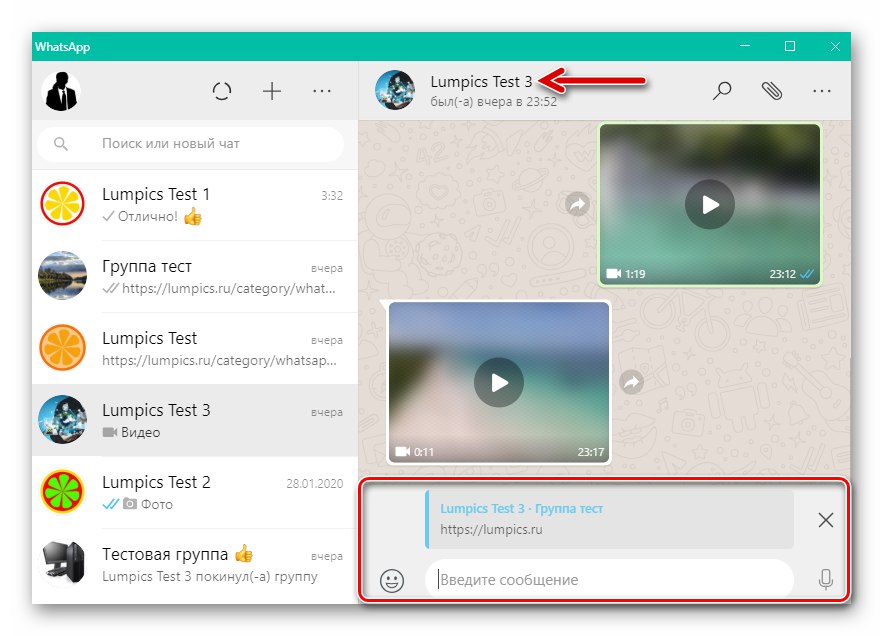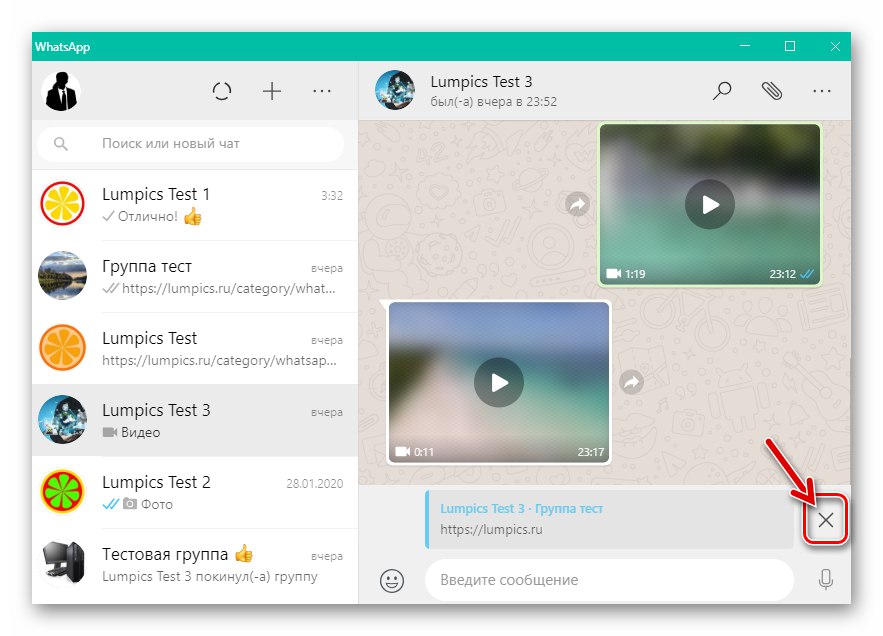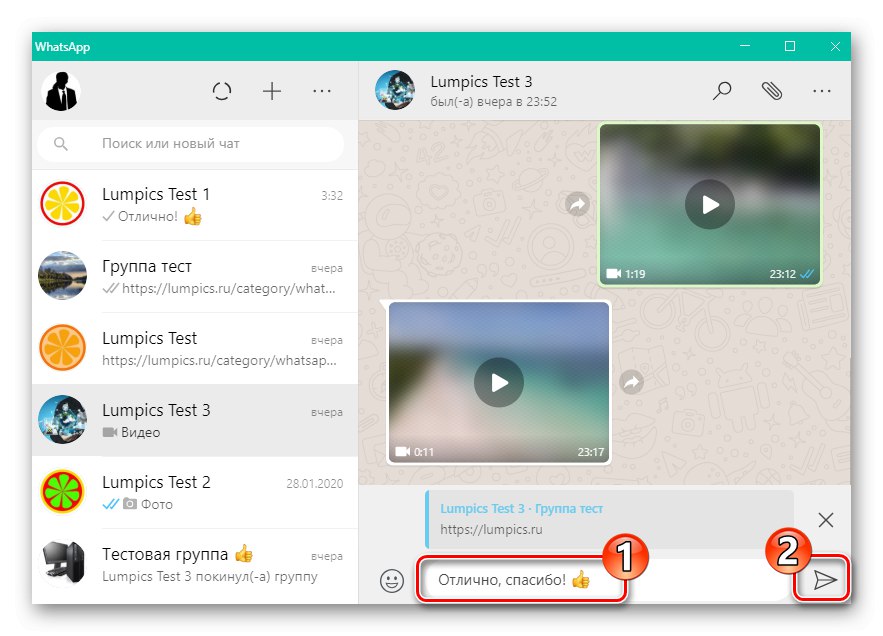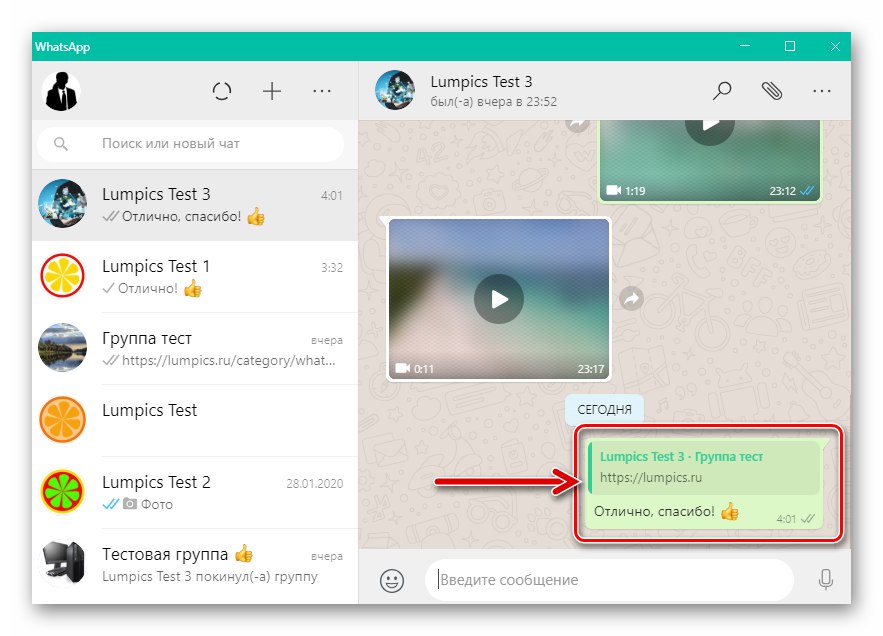V procese korešpondencie cez WhatsApp, najmä ak sa vedie v početných skupinových rozhovoroch, je často potrebné účastníkovi rozhovoru naznačiť jeho konkrétnu správu, ktorá na ňu sformuje a odošle odpoveď. Aplikácia Messenger poskytuje funkciu reagovania na konkrétnu správu a v tomto článku si ukážeme, ako túto funkciu používať v zariadeniach s Androidom, iPhone a počítačoch ovládaných systémom Windows.
Android
IN WhatsApp pre AndroidAk chcete zavolať funkciu odpovede na jednu konkrétnu správu, môžete použiť jednu z troch techník, ktoré sa implementujú veľmi jednoducho.
- Otvorte WhatsApp a ak ste tak ešte neurobili, choďte na individuálny alebo skupinový chat, kde plánujete poslať odpoveď na konkrétnu správu. Posunutím v korešpondencii vyhľadáte komentovaný text alebo obsah.
![WhatsApp pre Android - prepnutím na čet odpovedzte na konkrétnu správu partnera]()
- Ďalšie akcie majú dve varianty:
- Kliknite na oblasť príspevku, ktorú chcete komentovať. Neprestávajte konať, kým nenastavíte „zvýraznenie“ v oblastiach správ a zároveň v hornej časti obrazovky chatu nezobrazíte sériu nástrojov.
![WhatsApp pre Android - zvýraznenie správy v konverzácii]()
Klepnite na prvú položku v ponuke nástrojov - zahnutá šípka smerujúca doľava. Touto akciou umiestnite správu, ktorú komentujete, do špeciálnej oblasti na konci korešpondencie.
![WhatsApp pre Android - zavolajte funkciu Odpovedať na správu v aplikácii Messenger]()
- Alebo sa jednoducho pokúste prejsť prstom po správe, na ktorú chcete odpovedať, z obrazovky rozhovoru doprava. Takýto pokus, rovnako ako pri vyvolaní položky v ponuke možností použiteľných pre prichádzajúcu správu, povedie k skutočnosti, že bude duplikovaná v špeciálnej oblasti, ktorá sa zobrazí na konci konverzácie.
![WhatsApp pre Android - vyvolanie možnosti Odpovedať prejdením prstom po komentovanej správe doprava]()
- Kliknite na oblasť príspevku, ktorú chcete komentovať. Neprestávajte konať, kým nenastavíte „zvýraznenie“ v oblastiach správ a zároveň v hornej časti obrazovky chatu nezobrazíte sériu nástrojov.
- Ak zmeníte názor na odpoveď na konkrétnu správu od iného účastníka aplikácie Messenger, klepnite na krížik v pravom hornom rohu oblasti, ktorá obsahuje kópiu textových alebo mediálnych údajov.
![WhatsApp pre Android Zrušenie odpovede na konkrétnu správu v konverzácii]()
- V skupinových rozhovoroch je okrem vyššie popísanej príležitosti, ktorá zviditeľňuje vašu odpoveď pre všetkých účastníkov korešpondencie, k dispozícii aj možnosť, ktorá umožňuje odpovedať osobe, ktorá informácie zverejnila osobne, tj. Viesť s ním dialóg:
- Zvýraznite správu dlhým stlačením v oblasti, ktorá zaberá, a potom stlačte tri bodky v pravom hornom rohu obrazovky.
- Prosím vyber „Odpovedať osobne“ v zobrazenom menu - dostanete sa na individuálny chat s autorom správy zaslanej skupine a pripravíte „pôdu“ na to, aby ste mu napísali odpoveď.
![WhatsApp pre Android vyberte správu v skupinovom rozhovore, prejdite do ponuky možností]()
![Možnosť WhatsApp pre Android Odpovedzte osobne autorovi správy uverejnenej v skupinovom chate]()
- Na dokončenie riešenia nášho problému zostáva zadanie textu vašej odpovede na správu iného používateľa do poľa pre zadanie textu a kliknutie na tlačidlo. „Odoslať“.
![WhatsApp pre Android píše a odpovedá na konkrétnu chatovú správu]()
iPhone
Používatelia WhatsApp pre iOS, rovnako ako tí, ktorí uprednostňujú vyššie popísaný Android, môžu využívať funkciu odpovede na konkrétnu správu prijatú v Messengeri pomocou nielen jedinej techniky. Všetko sa navyše deje podľa podobných algoritmov a rozdiely v akciách sú diktované iba odlišným vzhľadom volaných prvkov rozhrania messenger.
- Vyhľadajte správu, ktorú chcete komentovať, otvorením a prechádzaním dialógového alebo skupinového rozhovoru, ktorý ju obsahuje, v aplikácii WhatsApp na vašom iPhone. Pripomeňme, že to môže byť nielen textová správa, ale aj fotografia, video, GIF-animácia, hlasová správa.
![WhatsApp pre iOS spúšťa Messenger, prepína na korešpondenciu so správou na odpoveď]()
- Ak chcete vyvolať funkciu odpovede, urobte jednu z nasledujúcich dvoch akcií:
- Dlhým ťuknutím do oblasti prichádzajúcej správy v chate otvorte ponuku možností, ktoré sa na ňu vzťahujú, kliknite na položku "Odpovedať" zobrazeného zoznamu.
- Posuňte správu doprava - vo výsledku zostane na svojom mieste, ale bude duplikovaná v špeciálnej oblasti umiestnenej na konci korešpondencie.
![WhatsApp pre iOS volá kontextové menu chatovej správy - položka Odpovedať]()
![WhatsApp pre iOS volá túto funkciu, aby odpovedala na správu tak, že po nej prejdete prstom doprava]()
- Zavolaním funkcie odpovede v Messengeri môžete odvolať úmysel použiť ju, ak si to rozmyslíte. Ak to chcete urobiť, klepnite na krížik v kruhu, ktorý sa zobrazuje v oblasti, kde bola komentovaná správa duplikovaná.
![WhatsApp pre iOS zrušenie volania funkcie Odpovedať na správu v Messengeri]()
- Ak vytvárate odpoveď na text alebo obsah uverejnený v skupinovom chate, ale nechcete, aby boli k dispozícii na prezeranie všetkým členom združenia, použite možnosť otvorenú na dialóg s autorom správy:
- Vyberte ju dlhým stlačením správy odoslanej iným používateľom skupiny. Kliknite „Viac“ v zobrazenej kontextovej ponuke.
- Klepnite na „Odpovedať osobne“ v nasledujúcom zozname funkcií - dostanete sa na individuálny chat s autorom tejto alebo tej správy a získate príležitosť vyjadriť svoj názor na túto otázku v súkromnej korešpondencii.
![Funkcia WhatsApp pre iOS Odpovedajte osobne za správy zverejnené v skupinových chatoch]()
![Funkcia WhatsApp pre iOS Odpovedajte osobne na správy v skupinovom chate]()
- Posledným krokom na ceste k vyriešeniu problému vyjadreného v nadpise článku z iPhone je napísanie textu odpovede do oblasti „Komentované“ a odoslanie ich účastníkovi rozhovoru.
![WhatsApp pre iOS generovanie odpovede na konkrétnu správu partnera a jeho odoslanie na chat]()
Windows
Funkcia uvažovaná v tomto materiáli je poskytnutá aj v aplikácii duplikujúcej čo sa deje v mobilnej verzii messengeru WhatsApp pre PC, a môžu ich použiť aj používatelia webovej verzie uvažovaného systému výmeny informácií.
- Prejdite na chat, ktorého správa si vyžaduje vašu odpoveď. Umiestnite kurzor myši do oblasti s textom alebo obsahom, ktorý komentuje.
![WhatsApp pre Windows prepne na korešpondenciu s iným používateľom služby Messenger]()
- Kliknutím na položku vyvoláte ponuku akcií použiteľných pre správu, ktorá má formu šípky nadol a je umiestnená v pravom hornom rohu oblasti obsadenej textom alebo obsahom.
![Položka volania kontextovej ponuky WhatsApp pre Windows]()
- Kliknite "Odpovedať" v zobrazenom zozname funkcií.
![Položka WhatsApp pre Windows Odpovedať v kontextovej ponuke správy]()
- Pri skupinovej komunikácii a neochote vytvoriť situáciu, v ktorej budú vaše odpovede na správy od ostatných účastníkov viditeľné pre všetkých používateľov, ktorí vstúpili do chatu, vyberte položku vo vyššie uvedenej ponuke „Odpovedať osobne“.
![Možnosť WhatsApp pre Windows Odpovedajte osobne v kontextovej ponuke správy skupinového chatu]()
Týmto sa pred vami otvorí dialóg s autorom komentovaného textu alebo mediálnych údajov a vy potom môžete poslať svoj názor na zverejnené informácie o skupinovom chate výlučne na jeho adresu.
![WhatsApp pre Windows prepne na dialóg s používateľom, ktorý zanechal správu v skupine, a odpovie na jeho správu]()
- Ak zmeníte názor, aby ste komentovali to alebo ono vyhlásenie účastníka rozhovoru, kliknite na krížik v oblasti na konci korešpondencie s kopírovanou správou iného účastníka posla.
![Aplikácia WhatsApp pre Windows pripomína zámer použiť odpoveď na správu]()
- Ak chcete dokončiť formáciu a poslať komentár, napíšte ho do poľa na zadávanie textu
![WhatsApp pre Windows, ktorý píše odpoveď na konkrétnu správu od iného člena messengeru]()
a potom kliknite na tlačidlo „Odoslať“.
![WhatsApp pre Windows - výsledok funkcie Odpovedať na správu]()
Ako vidíte, nie je ťažké použiť funkciu odpovede na konkrétnu správu vo WatsAp, bez ohľadu na preferovanú verziu klientskej aplikácie služby. Vďaka jednoduchosti jej implementácie môže zvažovaná možnosť významne zvýšiť efektívnosť výmeny informácií prostredníctvom služby Messenger a v prípade potreby urobiť korešpondenciu štruktúrovanejšou a zrozumiteľnejšou pre budúcu analýzu.